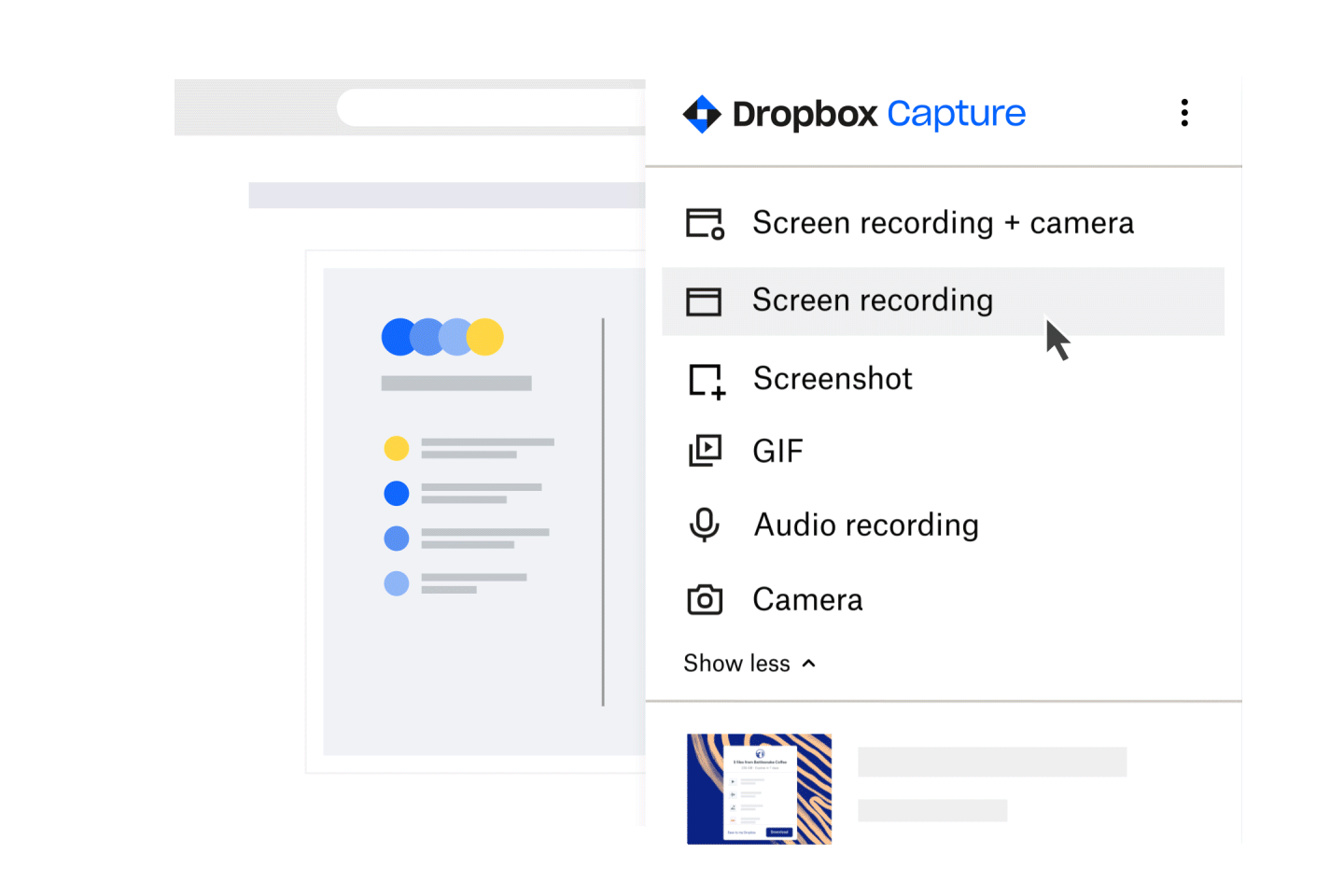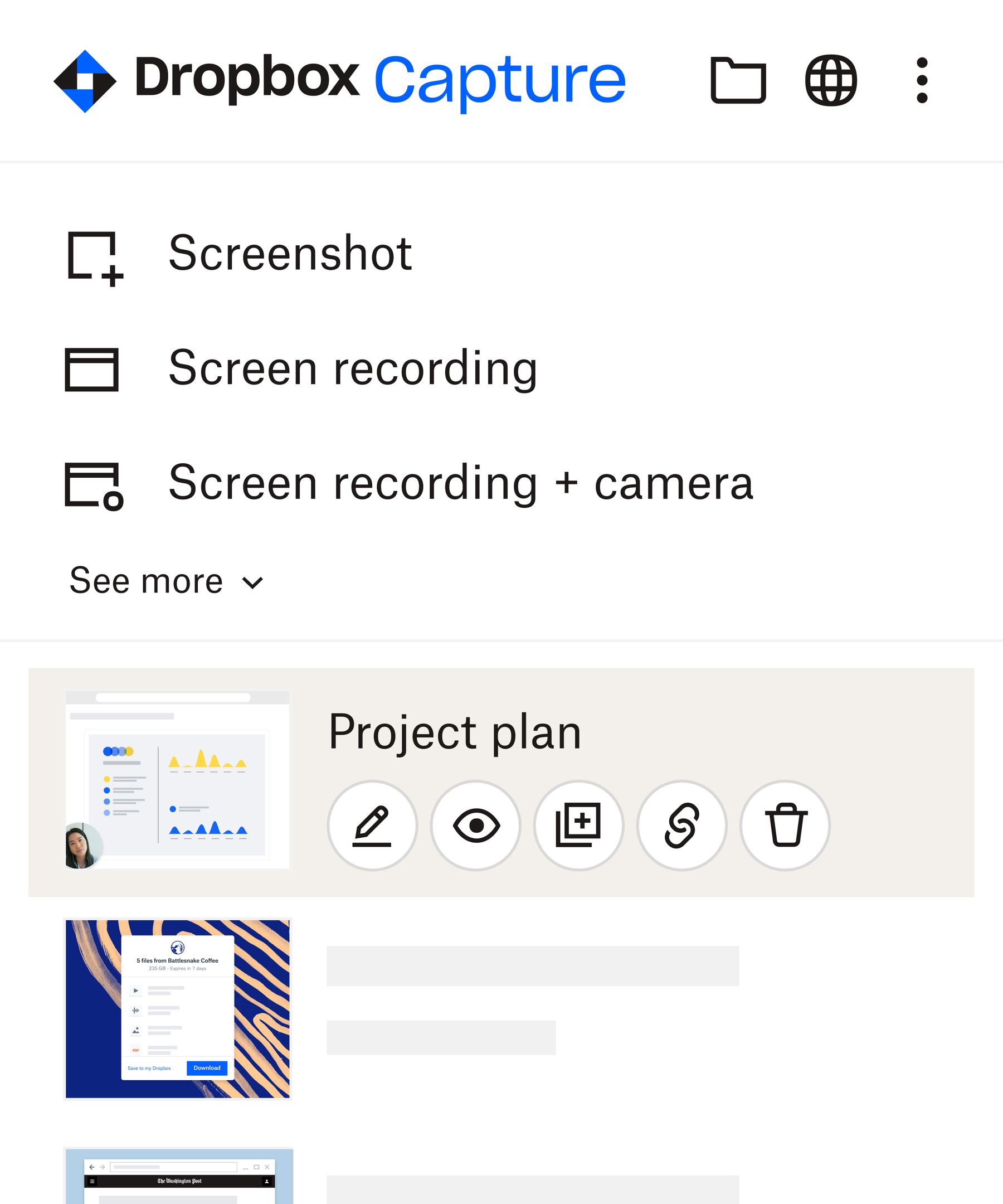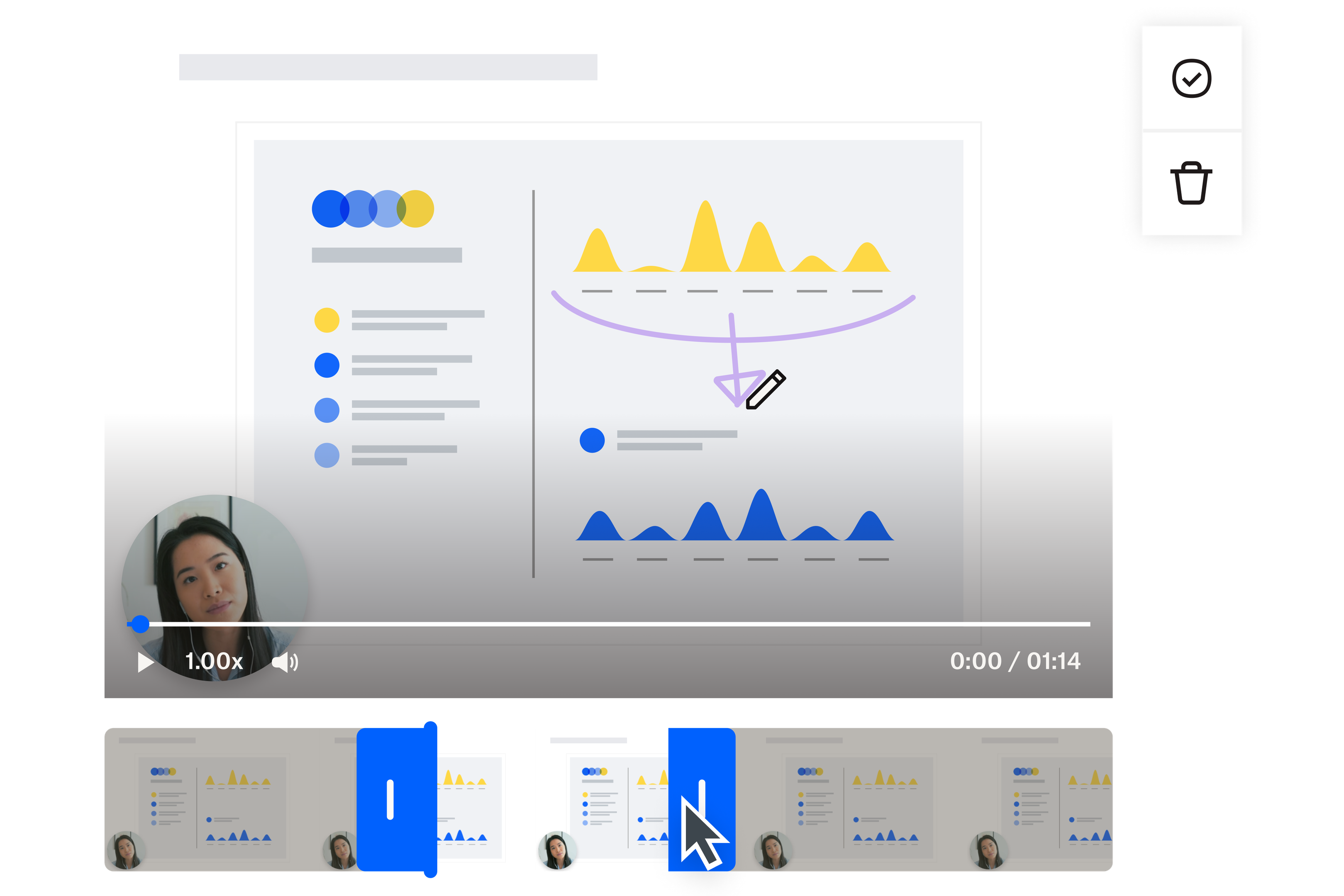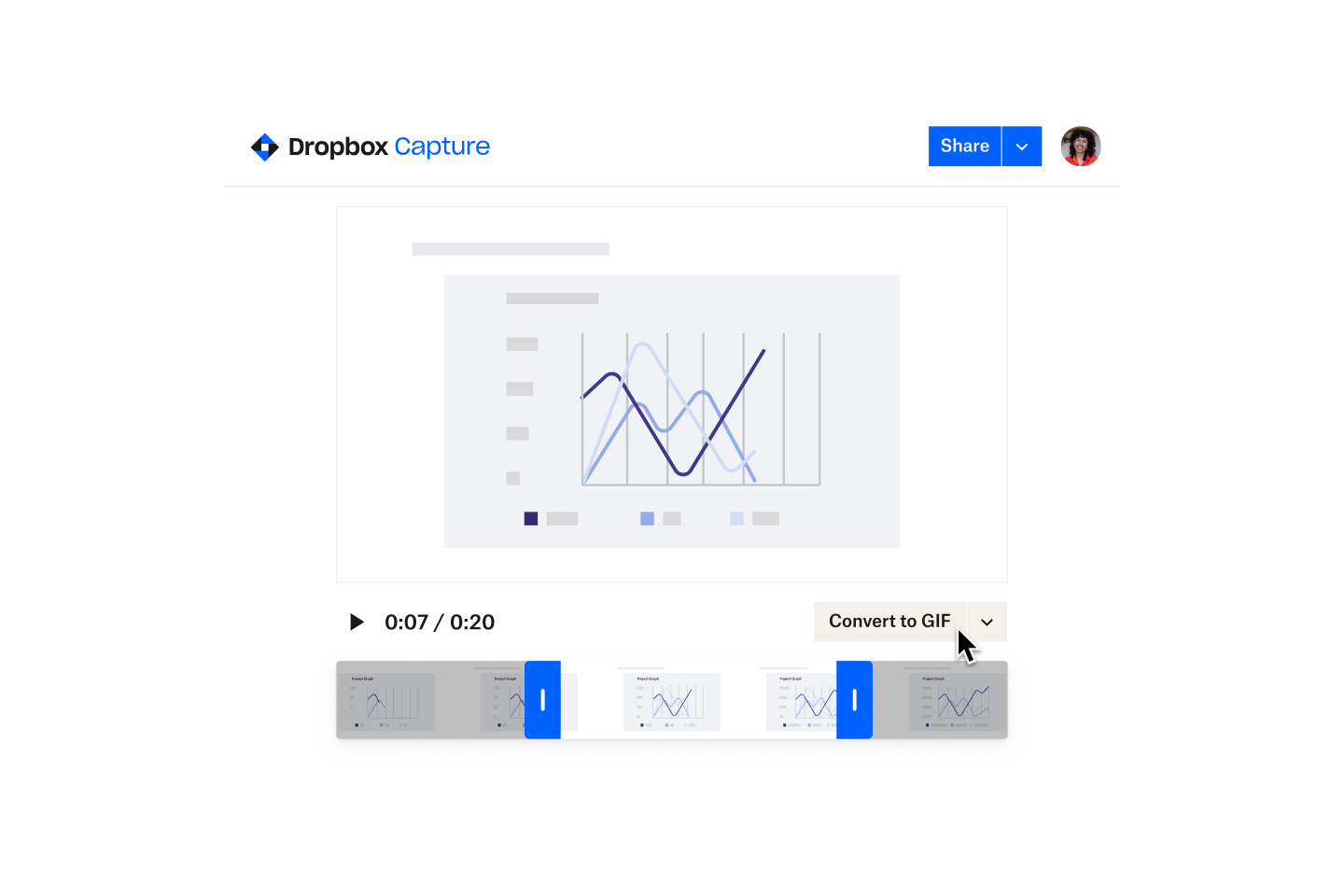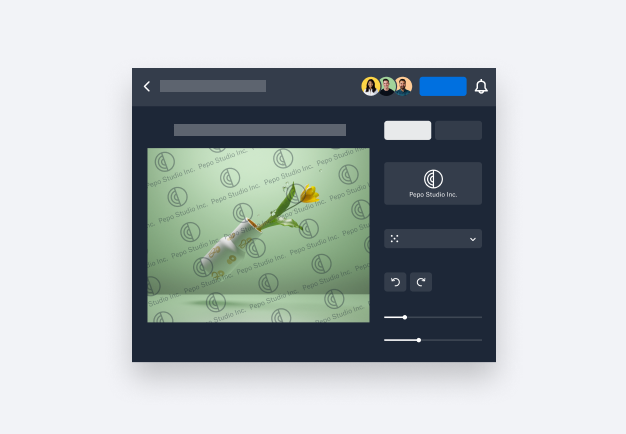Enregistrez votre écran et convertissez-le en GIF
Les fonctionnalités d’enregistrement d’écran avancées de Dropbox Capture vous aident à obtenir facilement le clip dont vous avez besoin :
- Téléchargez des vidéos d’enregistrement d’écran de moins de 30 secondes en tant que GIF ou, si vous utilisez macOS, enregistrez des GIF directement.
- Lorsque vous enregistrez des GIF, vous pouvez capturer l’image en mode plein écran, en une partie de l’écran seulement ou une fenêtre d’application en particulier.
- Enregistrez votre écran en qualité vidéo 720p, 1080p et 4K.
- Annotez votre écran en dessinant à main levée à mesure que vous enregistrez votre message.
- Les raccourcis clavier personnalisés vous permettent de commencer à enregistrer instantanément, ce qui vous fait gagner de précieuses secondes lorsque vous en avez le plus besoin.